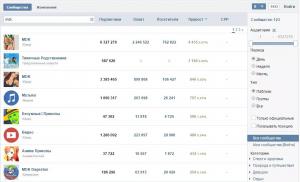Как удалить страницу (аккаунт, профиль) в Фейсбук. Удаление аккаунта в фейсбуке Как удалиться из фейсбука полностью через телефон
Как ни было бы интересно общаться в Facebook, как ни были бы заманчивы пользовательские блага этой мегапопулярной социальной сети, а всё-таки пользователям нет-нет, да и приходят мысли в голову о том, как бы удалить в ней свою страницу.
Выполнить эту задачу в Фейсбуке можно двумя способами:
1. Деактивация (временное удаление). Отлично подойдёт для пользователей, которых одолевает сомнение - «а может, мне профиль ещё когда-нибудь и пригодиться…».
После деактивирования страницы:
2. Удаление страницы. Кардинальная функция для товарищей, решивших навсегда «завязать» с Фейсбуком, и для желающих создать новую учётную запись.
После удаления аккаунта:
- вы не сможете восстановить к нему доступ;
- сообщения, отправленные вашим друзьям, останутся в их профилях;
- контент, загруженный на страницу, может храниться в резервных системах соцсети на протяжении 90 дней, однако он уже не будет доступен для других людей;
- копии некоторых материалов из профиля по технически причинам могут сохраняться в базе данных Фейсбука без личного идентификатора пользователя.
Не спешите удалять! Сделайте копию
Перед удалением страницы загрузите имеющуюся информацию в профиле на свой ПК. Возможно, в нём хранятся ваши фото в единственном экземпляре, какие-то заметки, посты, представляющие для вас особую ценность и т.д. Зачем с ними расставаться навсегда, если можно оставить? И потом, мало ли, вдруг к вам опять придёт желание пройти регистрацию в Фейсбуке.
1. Откройте меню профиля: щёлкните в правом верхнем углу кнопку .

2. В появившемся списке выберите «Настройки».

3. На вкладке «Общие настройки», под полями с личными данными, клацните ссылку «Скачать копию».
4. На открывшейся странице нажмите зелёную кнопку «Начать создание архива».

5. В дополнительном окне «Request My Download» снова кликните кнопку с таким же названием.

6. Зайдите на email, который вы указываете при входе в аккаунт на Фейсбуке.

8. На странице, открывшейся в новой вкладке, щёлкните «Загрузить архив». Дождитесь завершения закачки контента с профиля на винчестер компьютера.
Деактивация
1. Откройте: Меню (кнопка ) → Настройка.
2. Перейдите в раздел «Безопасность».
3. В перечне «Настройки безопасности» клацните последний пункт - «Деактивировать аккаунт».

4. В развернутой панели снова кликните одноимённую ссылку.

5. В списке укажите причину деактивации: клацните кнопку возле выбранного варианта.

Внимание! Если выбрать причину «Это временно», сервис соцсети предложит выполнить автоматическую активацию через заданный промежуток времени (от 1 до 7 дней).
6. Установите флажок в надстройке «Отказ от писем», если не хотите получать сообщения от Facebook на email в течение периода деактивации.

7. Нажмите «Деактивировать».
8. В окне с дополнительным запросом выберите «Отключить сейчас».

Чтобы снова активировать аккаунт, то есть восстановить его прежний облик со всем имеющимся в нём контентом, достаточно пройти стандартную авторизацию на сайте (ввести логин и пароль).
Удаление
1. Зайдите на свою личную страничку.
2. Чтобы полностью удалить профиль, перейдите на - https://www.facebook.com/help/delete_account.
3. Кликните функцию «Удалить мой аккаунт».
Совет! Чтобы ознакомиться с дополнительной информацией об удалении профиля, на этой же странице пройдите по ссылке «Узнайте больше… ».

4. Введите пароль для входа в профиль и капчу (символьную комбинацию, изображённую на картинке). Кликните «OK».

Всем привет! Сегодняшняя наша статья будет посвящена тем, кто хочет избавиться от своего аккаунта в Фейсбуке временно или навсегда. Да, мы будем разбирать на практике удаление, а также заморозку вашей странички.
Деактивация аккаунта через официальный сайт
Само по себе слово деактивация означает, что, если вы воспользуетесь данной функцией, то просто заморозите свою страничку и в любое время сможете восстановить доступ к ней. Как по мне, это очень удобно для тех, кто сначала рубит с плеча, а потом жалеет об этом.
И так, заходим на официальный сайт и логинимся под той учетной записью, которую хотим деактивировать. После этого нажимаем в правом верхнем углу на стрелочку (кнопка меню) и из выпавшего списка выбираем пункт «Настройки».
Открывается меню настроек с правой стороны экрана. Кликаем по пункту «Безопасность».

В настройках безопасности смотрим на самый последний пункт «Деактивировать аккаунт» и напротив него нажимаем на кнопочку «Редактировать».

Нас открывается текст, в котором более подробно рассказывается о данной процедуре и к чему это может привести. Мы все это читаем и жмем по ссылке «Деактивировать аккаунт».

Вводим пароль, чтобы подтвердить наше действие:

В принципе и все, вам останется выполнить еще несколько простых шагов и аккаунт будет деактивирован.
Деактивация страницы с мобильного приложения на Андроид.
Если вы привыкли пользоваться приложением Фейсбука на своем смартфоне, то можно заморозить свою страничку и с него.
Заходим и слева вверху нажимаем на кнопочку меню в виде трех вертикальных полосочек

Листаем открывшейся список вниз и жмем по пункту «Настройки аккаунта»:

Потом выбираем «Безопасность»:

В настройках безопасности напротив пункта «Аккаунт» жмем кнопочку «Деактивировать». Далее следуйте нескольким простым инструкциям и у вас все выйдет:

Как удалить аккаунт навсегда
Если вам не подошла функция деактивации аккаунта, и вы хотите полностью избавиться от своей странички, то в таком случае настройки страницы вам не помогут. Такой функции там попросту нет. Ссылка на удаления своего аккаунта полностью и бесповоротно представлена на страницах техподдержки самого фейсбука.
Я могу также предоставить ее вам.
Но не всегда понятно, как это сделать, так как большое количество разных кнопок в интерфейсе могут запутать. Как избавиться от своего аккаунта в Фейсбуке, чтобы начать жить вне интернета?
Есть два варианта с удалением страницы в этой социальной сети. Можно ее удалить навсегда, а можно деактивировать.
Как удалиться из фейсбука навсегда
Если вы деактивируйте профиль, то:
- информация не появляется в Хронике,
- невозможно будет найти профиль в Фейсбуке,
- некоторая информация останется доступной другим пользователям, к ней относятся отправленные сообщения и оставленные к чужим записям комментарии,
- сохраняются фотографий, список друзей, информация о пользователе, то есть, если снова не активировать профайл, не нужно будет заполнять все сначала – все останется как было
Если удалить навсегда:
- можно будет восстановить аккаунт только в течение нескольких дней после отправки запроса на удаление, так как пользователь может передумать; если восстановить страницу в это время, то запрос на удаление автоматически отменится,
- если профайл полностью удален, восстановить его и информацию со страницы уже будет нельзя,
- после того, как профиль удален, сообщения, которые были отправлены, получатель сможет их прочесть, так как сообщения хранятся не в аккаунте,
- фотографии и другие опубликованные на странице материалы хранятся в резервных системах и удаляются около трех месяцев, но в это время материалы недоступны для пользователей,
- некоторые материалы по техническим причинам хранятся в базе данных Фейсбук, но с удалением страницы все идентификаторы из таких материалов будут удалены.
Деактивация
При деактивации страницы вернуться можно в любой удобный момент.
Для того, чтобы аккаунт деактивировать, нужно:
- В верхнем правом углу страницы в меню выбрать пункт Настройки.
- В Настройках выбрать Безопасность (находится в столбике слева).
- Нажать Деактивировать аккаунт и выполнить действия, которые подтвердят решение о деактивации страницы в социальной сети.
Если нужно будет привести страницу в рабочее состояние, нужно ввести на сайте свою электронную почту и пароль, тогда профиль восстановится со всеми данными, что были до деактивации аккаунта.
Нужно помнить, что для активации нужно иметь доступ к своей почте. Если не получается войти в социальную сеть, нужно попросить сервис сбросить пароль на электронную почту, указанную при регистрации.

Человек, который не понимает, для чего ему страница в этой социальной сети и не желающий оставлять на просторах интернета информацию, которой он делился, рано или поздно задастся вопросом как удалиться из фейсбука навсегда . Сделать это довольно просто, главное – не заходить в свой профиль в первые несколько дней, чтобы заявка на удаление не отменилась.
- Перейти для удаления по данному адресу http://www.facebook.com/help/contact.php?show_form=delete_account , где можно увидеть предупреждение о том, что страницу восстановить будет нельзя.
- Нажать на Удалить аккаунт, ввести капчу.
Совет : перед тем, как удаляться навсегда, лучше сделать копию данных с Фейсбука.
Через пару недель профиль будет полностью удален, а информацию в нем недоступна даже его хозяину.

Как удалиться из Фейсбука с телефона
Полностью удалиться из Фейсбука с телефона нельзя, можно только произвести деактивацию (так безопаснее).
Чтобы деактивировать профиль, нужно зайти в социальную сеть через браузер мобильного телефона, в правом верхнем углу нажать на значок и выбрать Настройки аккаунта. Далее нажать Безопасность и Деактивировать.
Через мобильное приложение деактивация происходит таким же образом.
Что делать, если пришло письмо о том, что аккаунт восстановлен, хотя такого не должно быть?
Вероятнее всего, в таком случае другой человек пытается восстановить аккаунт, используя электронную почту и пароль. Лучше всего здесь поменять пароль. Также необходимо проверить на безопасность почту, на которую зарегистрирован профиль. Если у кого-то есть доступ к электронной почте, восстановить страницу в Фейсбук не составит труда.
Можно ли удалить профиль за друга или родственника и как это сделать?
Если у друга или родственника нет возможности поддерживать деятельность на своей странице и аккаунт вообще не нужен, а информацию нужно удалить, то Фейсбук может помочь удалить данный аккаунт. Такая услуга будет полезна, если друг или родственник не может самостоятельно удалить свою страницу в социальной сети.
- Требования социальной сети гласят, что пользователям должно исполниться минимум 13 лет. Если кажется, что пользователю нет 13 лет, то нужно сообщить в поддержку фейсбука об этой проблеме, и аккаунт может быть удален.
- Если человеку есть 13 лет, но нет возможности самостоятельно удалить профайл, можно написать сюда:
У каждого из нас есть свои увлечения и интересы. Некоторые из них отнимают очень много времени, не давая ничего полезного взамен. Одно очень распространенное хобби, характерное для большого числа современных людей – социальные сети. Они затягивают, прямо таки поглощают человека. И идеальным решением для зависимых от социальных сетей пользователей – удаление своей странички .
Пишу со знанием дела, так как я очень люблю играть в Доту. И избавиться от зависимости мне помогло лишь полное удаление игры с компьютера.
Если вы уже осознали весь вред сидения в социальных сетях и созрели для того, чтобы избавиться от вашего профиля , то я с радостью проинструктирую вас, как это сделать.
Информацию по удалению аккаунтов в Одноклассниках и Вконтакте , вы найдете в соответствующих постах.
Сегодня же тема: «Как удалить аккаунт (профиль) в Facebook» .
Временно удаление страницы в Фейсбук. Инструкция по деактивации
Если вы до конца не уверены, правильно ли решение вы приняли, то стоит воспользоваться функцией временного удаления аккаунта в Фейсбук , с последующей возможностью его восстановления.
https://www.facebook.com/deactivate.php (обязательно выполните вход в свой аккаунт) .
Обратите внимание на то, что при деактивации страницы Facebook , профиль перестанет быть доступным, ваше имя и фото будут удалены из публикаций в сообществах и со стен других участников социальной сети.
Выберите причину ухода (обязательный пункт), а так же установите галочку рядом с пунктом «Отказаться от получения электронных писем Facebook» .
Завершите удаление аккаунта нажатием на кнопку «Подтвердить» .
Удалить аккаунт в Facebook навсегда
Если ваша воля сильна, и вы твердо уверены, что больше не вернетесь, и не будете тратить свое время в социальной сети Facebook.com, можно воспользоваться полным удалением аккаунта , без возможности восстановления (после того, как пройдет 14 дней).
Сделать это можно со страницы:
https://www.facebook.com/help/delete_account (перед переходом по ссылке необходима активация в своем профиле) .

Тут все просто: нажмите «Удалить мой аккаунт» .
После чего откроется новое окно с предложение подтвердить действия вводом пароля и символов для проверки безопасности.

В течение 14 дней ваш профиль будет полностью удален. А до этого момента его можно будет восстановить.
Сегодня мы попробуем разобраться, . Это одна из самых популярных социальных сетей, в которой зарегистрированы многие пользователи. Но нередко владельцы аккаунтов принимают решение отказаться от него и удалить. Причины могут быть разные: кто-то руководствуется сугубо личными мотивами, другие не могут разобраться в довольно сложном интерфейсе, третьи сталкиваются с агрессивной публикой и стараются найти более доброжелательное место. К сожалению, удалить страницу не всегда легко. Мы разберёмся в чём различие между деактивацией и полным удалением, а также уточним, как удалить бизнес-страницу.
Как удалить страницу в «Фейсбук»
Следует только в том случае, если вы уверены, что больше она точно не понадобится. Разработчики предусмотрели период в 14 дней, в течение которых у владельца аккаунта есть возможность отказаться от своих намерений. Затем все данные о пользователе будут удалены без возможности восстановления.
Следует учесть, что в течение двух недель, которые даны на раздумье нельзя осуществлять вход в аккаунт и из совмещённых приложений. Например, игр, которые привязаны к профилю или других сервисов, которые пользователь использует с привязкой. Если вход будет осуществлён, страница в соцсети будет автоматически восстановлена и доступна во всех направлениях. Придётся инициировать удаление с самого начала.
А теперь более подробно разберёмся, как удалить страницу на «Фейсбук». Советуем предварительно сделать копию важных данных из соцсети, вернуть их после полного удаления не получится.

В результате вы перестанете быть пользователем социальной сети Facebook. Полностью данные будут удалены, спустя примерно 3 месяца. При этом ваши публикации на стенах других пользователей и сообщения в их переписке останутся.
Что такое деактивация и чем она отличается от удаления
Разработчики социальной сети в первую очередь предлагают пользователю не горячиться и всего лишь на некоторое время деактивировать свою страницу. В чём же разница? В первую очередь, это возможность в любое время вернуться и продолжить пользоваться ресурсом без лишних затруднений.
Деактивация позволяет сохранить доступ к и продолжить общение с нужными людьми. Собственно говоря, это отличный вариант немного отдохнуть от надоевшего ресурса и подумать, а действительно ли необходимо полное удаление профиля. При этом в промежуток пока профиль будет деактивирован он перестанет появляться в результатах поиска и вовсе не будет доступен другим пользователям. Все материалы, в которых отображается ваше фото и имя, будут выставлены без последних данных (речь идёт о возможных репостах).
Чаще всего вместо того, чтобы решать,
как удалить страницу в «Фейсбук»
достаточно её просто деактивировать. Алгоритм деактивации схож с процессом удаления. Необходимо авторизоваться в собственном профиле и перейти в раздел «Помощь». В меню управления аккаунтом выбираем «Деактивация и удаление» и в открывшемся окне нажимаем команду «Деактивировать». Чтобы подтвердить намерения придётся вновь указать пароль, использующийся для входа на страницу. В некоторых случаях система может запросить дополнительно ввести код с картинки, чтобы убедиться, что вы реальный пользователь.
Также деактивацию можно выполнить из раздела настроек профиля. Для этого необходимо перейти в раздел общих конфигураций и выбрать «Управление аккаунтом». Затем во вкладке аккаунт найдите команду «Деактивировать» и выполните необходимые для подтверждения действия.
После этого вашу страницу не увидит никто, кроме администраторов социальной сети. При этом возможность общения в «Мессенджере» сохранится, напротив ваших сообщений все так же будет находиться выбранный аватар. После деактивации можно в любой момент вернуть страницу в штатный режим, для этого достаточно просто осуществить вход под своими авторизационными данными и подтвердить намерения через телефон или привязанную электронную почту.
Как избавиться от бизнес-страницы

Этот вопрос также волнует многих, поэтому поможем разобраться и в нём. В связи с тем, что страница не является полноценным аккаунтом, а лишь его дополнением, то и удалить её не составит труда. Здесь опять же есть два направления, владелец может удалить страницу или просто снять её с публикации. Оба варианта довольно легки в исполнении.
- Чтобы удалить объект войдите в свой аккаунт в социальной сети и откройте бизнес-страницу. В меню общих настроек последней спуститесь до самого низа выпадающего списка и найдите команду «Удалить». Подтвердите намерения, и страница немедленно пропадёт из общего доступа, она останется видимой только для администраторов соцсети.
- Для того чтобы снять страницу с публикации также перейдите в её настройки от лица владельца и в разделе статус страницы нажмите команду «Редактировать». Переместите галочку на пункт «Страница снята с публикации» и сохраните изменения.
В чём разница между этими двумя пунктами? В первом случае все данные страницы будут удалены через две недели, во втором вы сможете в любое время снова опубликовать бизнес-страницу и сделать её видимой для других пользователей.
Как удалить чужой аккаунт

Нередко пользователи задаются вопросом, как удалить страницу из «Фейсбук» если она принадлежит другому пользователю. Фактически если вы знаете авторизационные данные аккаунта и имеете доступ к привязанному телефону и почте, то выполнить нужные действия можно опираясь на вышеописанный алгоритм.
Если доступа нет, но вы считаете, что ваш родственник или знакомый по ряду причин не может больше пользоваться своей страницей, то есть вариант и на этот случай. В первую очередь вопрос касается возрастных ограничений. Политика использования имеет ограничение для детей не достигших 13 лет. Если вы знаете, что ресурсом пользуется человек младше этого возраста, достаточно сообщить об этом в поддержку и после проверки аккаунт пользователя будет удалён автоматически.
Если вопрос касается человека, попадающего в возрастные рамки, то следует подать заявку. В зависимости от ситуации (потеря дееспособности, потеря доступа к аккаунту или смерть пользователя) поддержка сообщит, что можно предпринять и какие дальнейшие действия требуются от обратившегося.